主板型号怎么看,图文详解电脑主板型号怎么看
- 2018-06-07 19:48:00 分类:win7
一般主板与CPU是配套使用的,只有知道主板是什么型号,才能知道可以使用哪些CPU。经常有遇到需要升级又不知道自己电脑是什么型号的主板,可以升级哪些处理器。怎么查看电脑主板型号?下面,小编给大家介绍电脑主板型号的查看流程。
我们都知道,主板在整个微机系统中扮演着举足轻重的角色。而用户想知道自己电脑主板的型号,可以通过一些方法来进行,这样就有助于我们对自己所买电脑配置的了解,同时有助于我们购买选择。下面,小编给大家带来了查看电脑主板型号的操作步骤了。
电脑主板型号怎么看
首先打开命令运行窗,点击“开始”菜单,输入“DxDiag”即可,然后点击运行。

电脑主板型号示例1
接下来就会出现“DirectX诊断工具”,可以在里面查看到基本的信息了,包括主板型号。
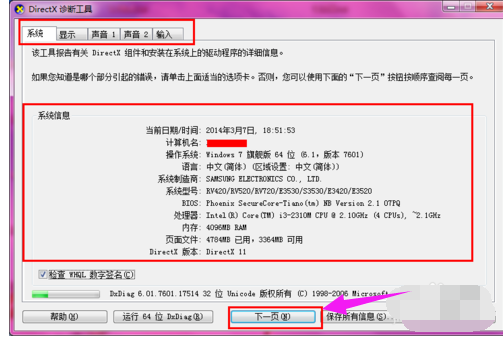
主板型号示例2
方法二:
打开“控制面板”,然后点击“硬件和声音”选项。
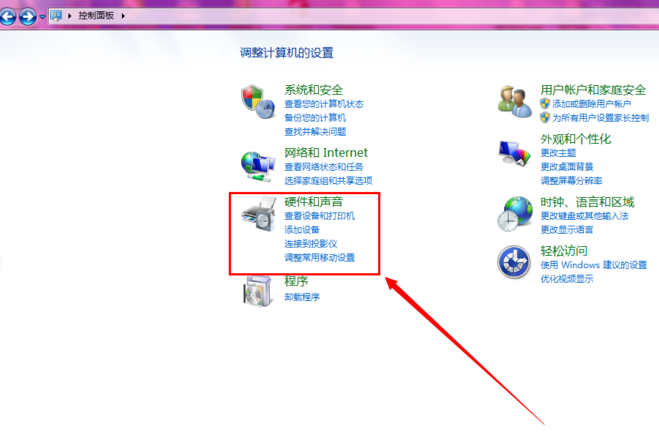
查看主板型号示例3
接下来选择“设备管理器”,将会打开界面,然后就可以进行主板型号信息的查看了。
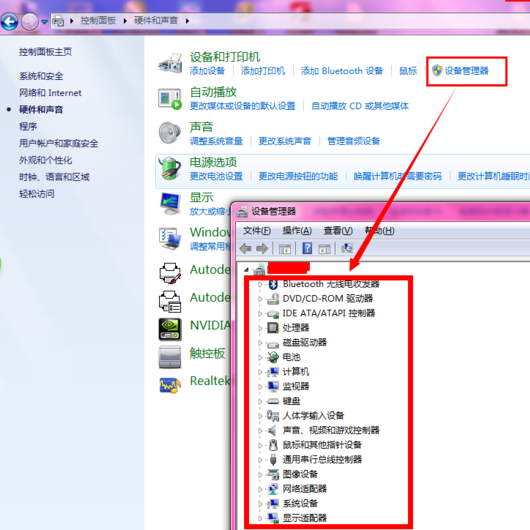
电脑示例4
方法三:
使用鲁大师或者优化大师、EVEREST等硬件软件检测
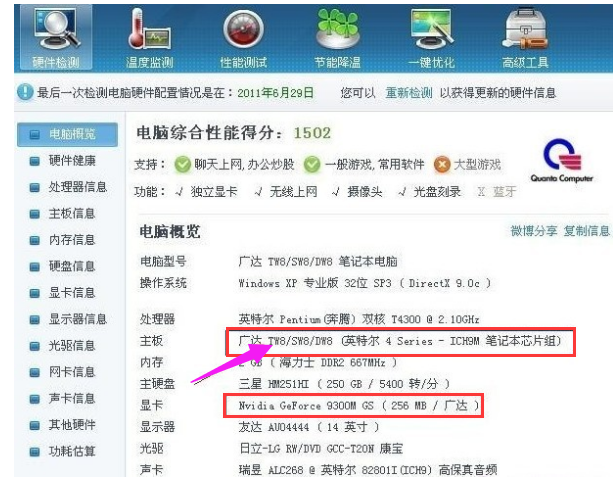
电脑主板型号示例5
以上就是查看电脑主板型号的操作步骤了。